不使用U盘怎么重装windows10系统
发布时间:2019-02-27 15:18:21 浏览数: 小编:xiaoling
现在U盘重装系统的方法是比较多用户喜欢使用的方法,可是有用户并没有专门来装系统的U盘难道就不能重装系统了吗?当然不是这样的情况,那我们今天就来讲解用户不使用U盘怎么重装系统,想要了解的用户就一起往下学习不使用U盘怎么重装windows10系统方法。
注意事项:
1、系统不能直接下载在桌面或者C盘(非系统盘);
2、存放系统的文件夹路径不能有中文字符(最好用字母或者数字命名)
一、准备工作
系统镜像下载:笔记本GHOST WIN10 X64 专业版系统
二、惠步骤如下: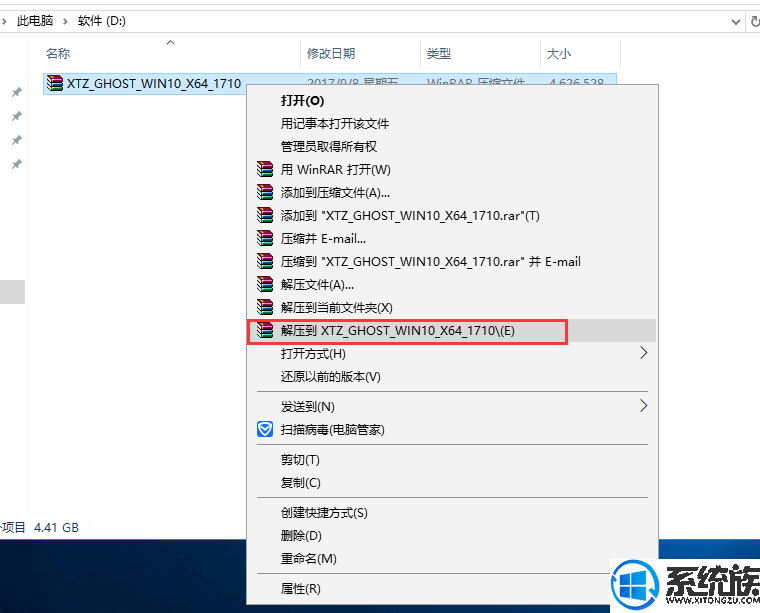

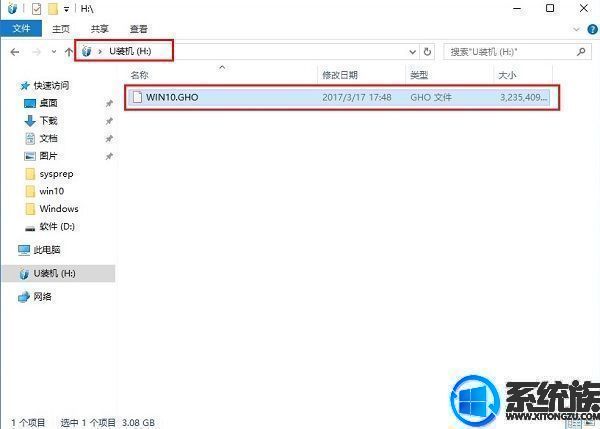
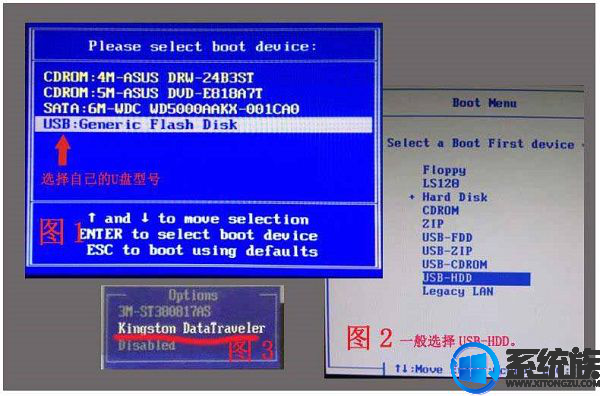
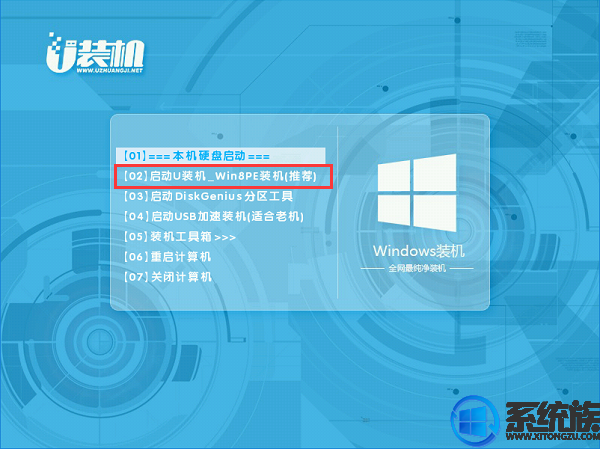

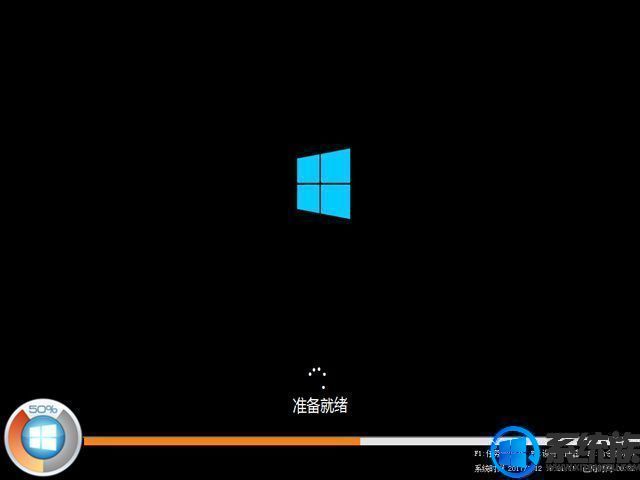
 不使用U盘怎么重装windows10系统方法用户都了解了吧,需要重装系统时用户只需下载好系统之后就可轻松安装成功无需使用U盘进行重装。
不使用U盘怎么重装windows10系统方法用户都了解了吧,需要重装系统时用户只需下载好系统之后就可轻松安装成功无需使用U盘进行重装。
注意事项:
1、系统不能直接下载在桌面或者C盘(非系统盘);
2、存放系统的文件夹路径不能有中文字符(最好用字母或者数字命名)
一、准备工作
系统镜像下载:笔记本GHOST WIN10 X64 专业版系统
二、惠步骤如下:
1、下载win10系统iso包到C盘之外的分区,右键解压出来
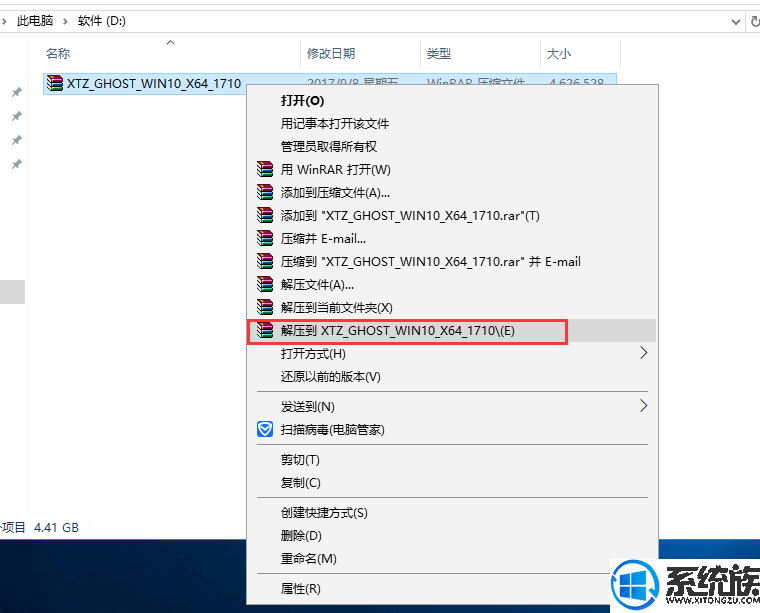
2、打开解压后的文件夹,找到WIN10.GHO文件,然后将其复制到已经制作好的U盘启动盘中。

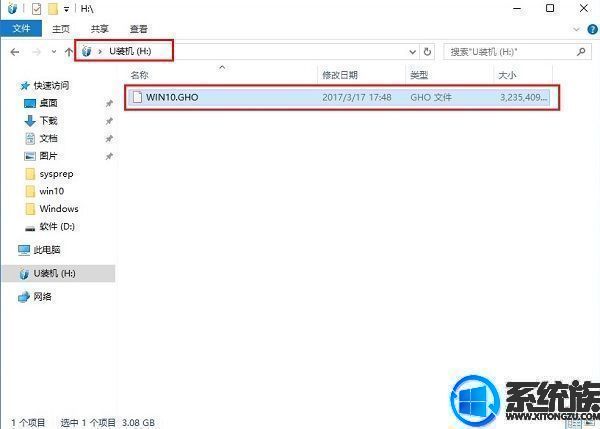
3、把启动U盘插入到电脑上,按下F12/ESC等快捷键,在弹出的启动菜单中选择USB启动
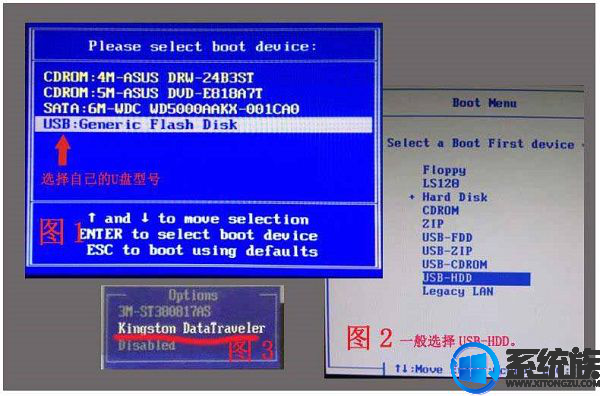
4、进入U盘安装页面,选择【02】项回车运行PE系统。
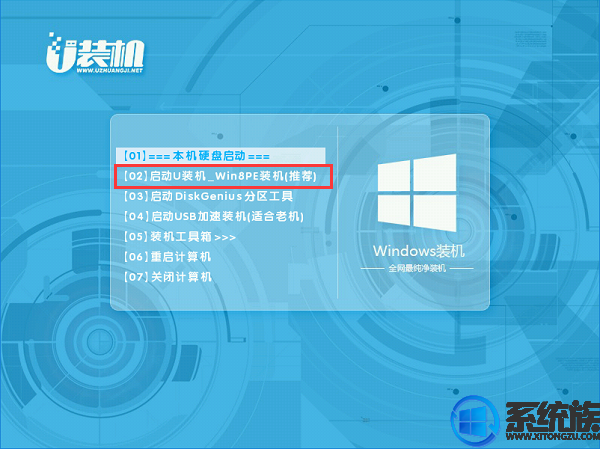
5、系统自动弹出一键装机,如果没有,请点击方框中的【最快装机】,保持默认设置,选择U盘中的win10.gho文件,点击安装位置(建议C盘),确定。

6、在这个界面执行win10系统的解压操作。
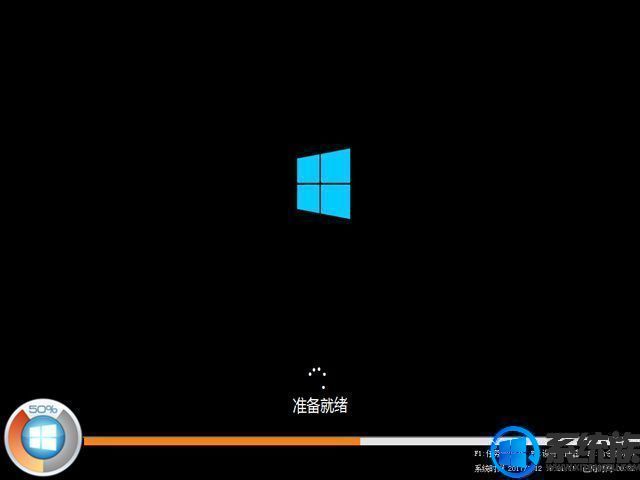
7、安装完成后启动进入到win10系统桌面,可以立即使用,无需重启电脑




















